小米怎么样隐藏软件 必看:隐藏小米手机的'应用软件”教程
- WBOY转载
- 2024-02-07 10:30:092116浏览
php小编西瓜为您带来了关于小米手机如何隐藏软件的必看教程。在日常使用中,我们可能会有一些私密应用或者不常用的应用,想要隐藏起来以保护隐私或者整理界面。小米手机提供了很便捷的隐藏应用功能,只需要简单的操作就可以轻松实现。今天,我们就来详细介绍一下小米手机隐藏软件的方法,让您轻松掌握这个技巧。
我们在使用手机时会有一些隐私数据或者软件不希望朋友看到,这时我们就可以将应用软件藏起来。通过指定的动作才能找到隐藏的应用软件,防止信息泄露了。
下面我们就介绍一下怎样隐藏小米手机的“应用软件”。
第一步:点击【设置】
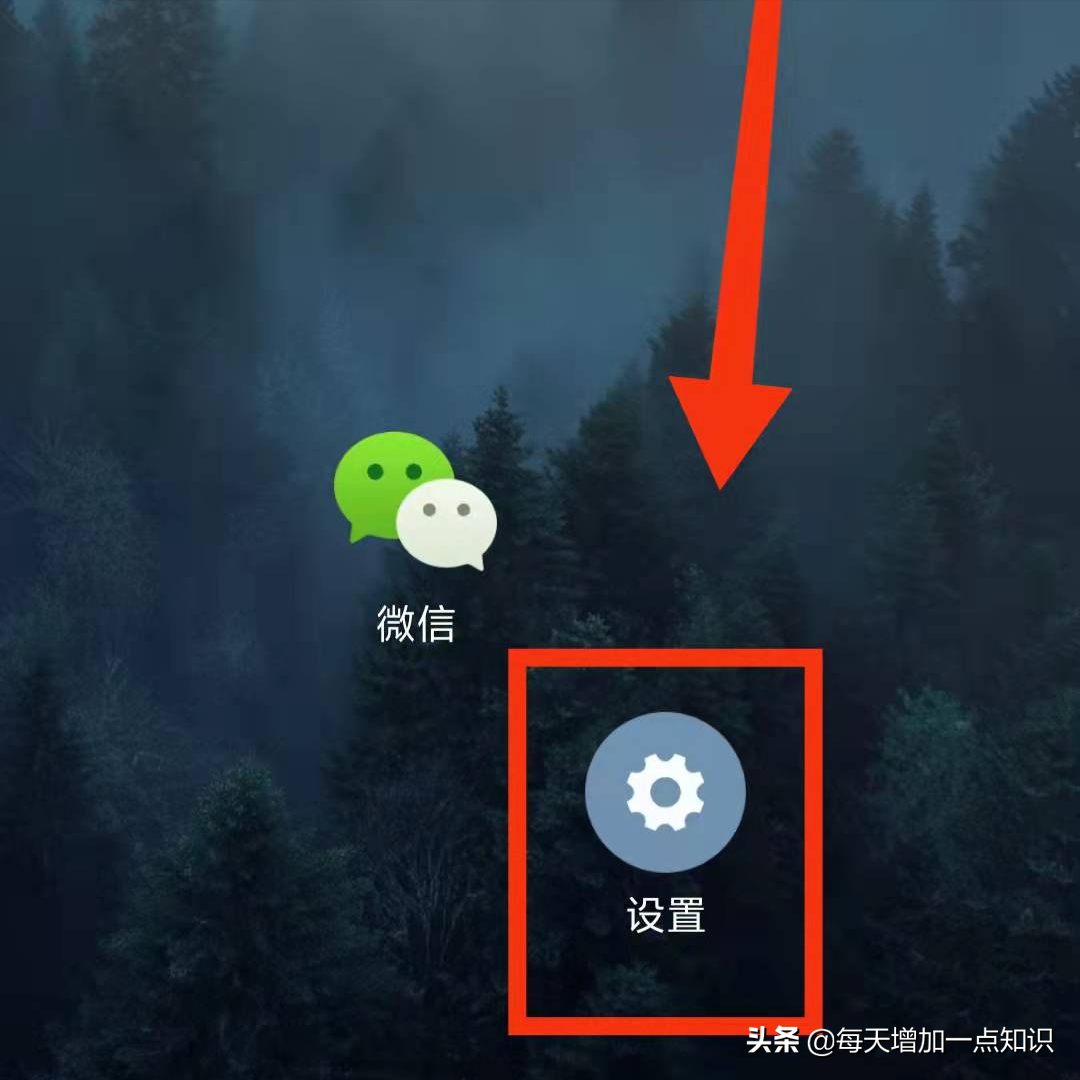
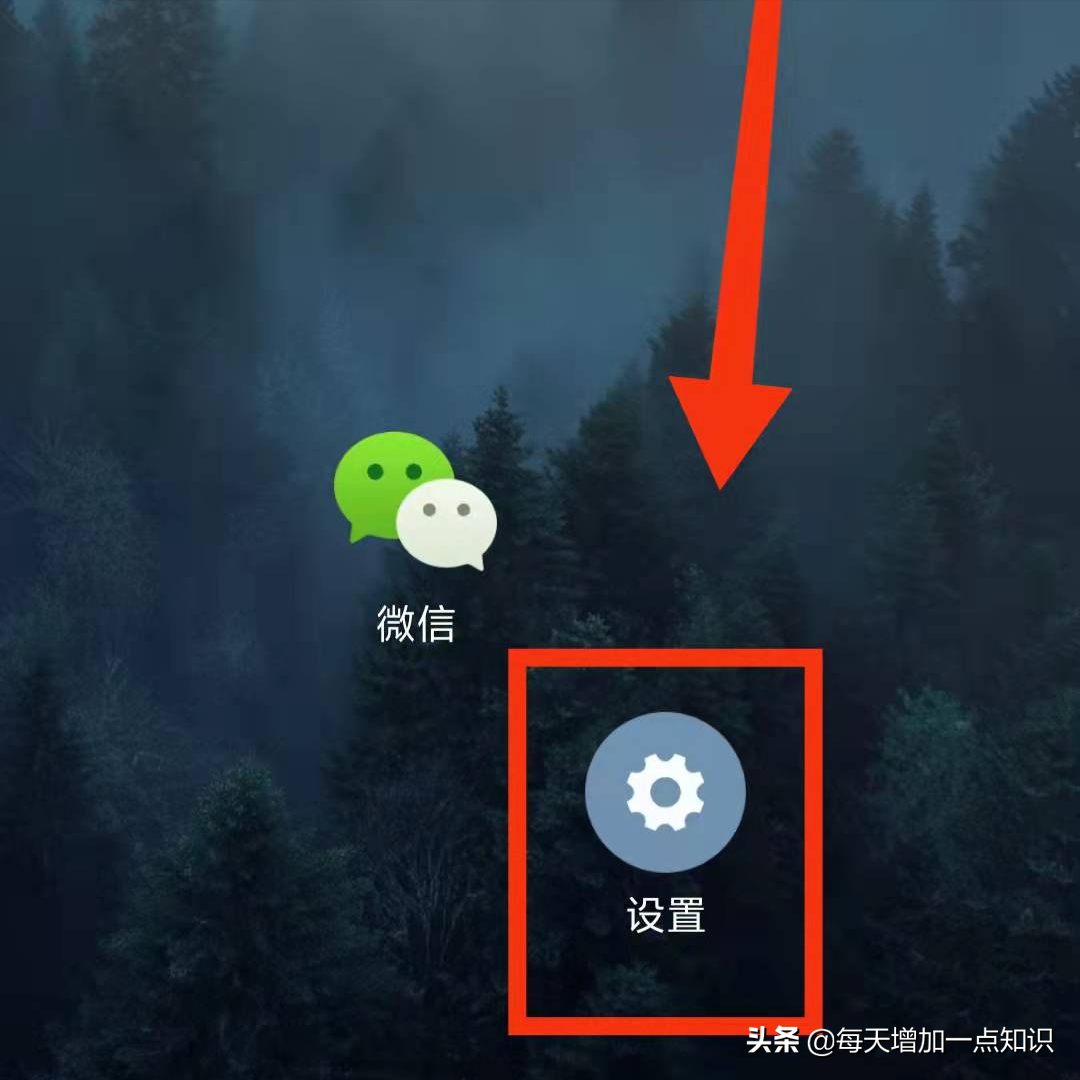
第二步:点击【应用设置】
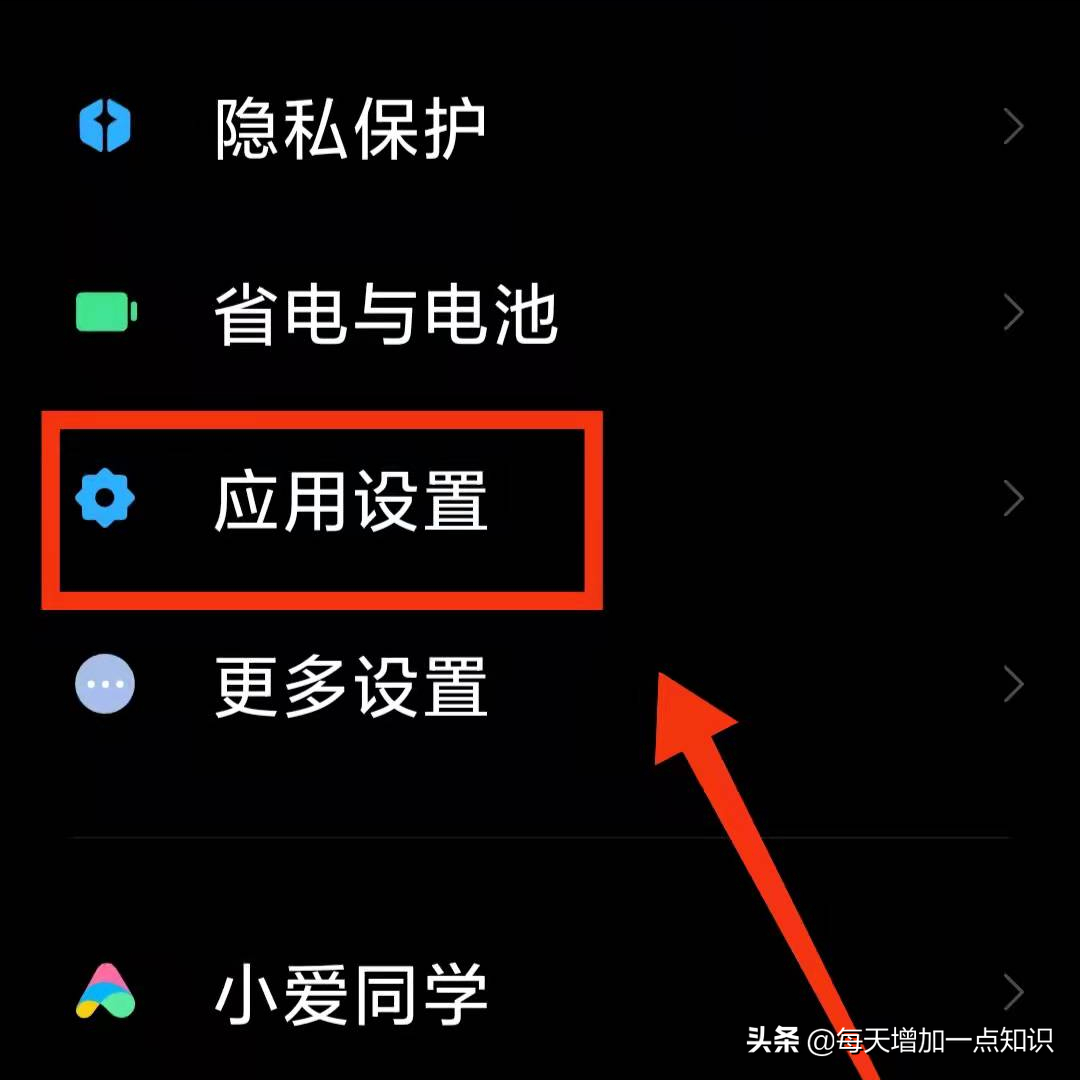
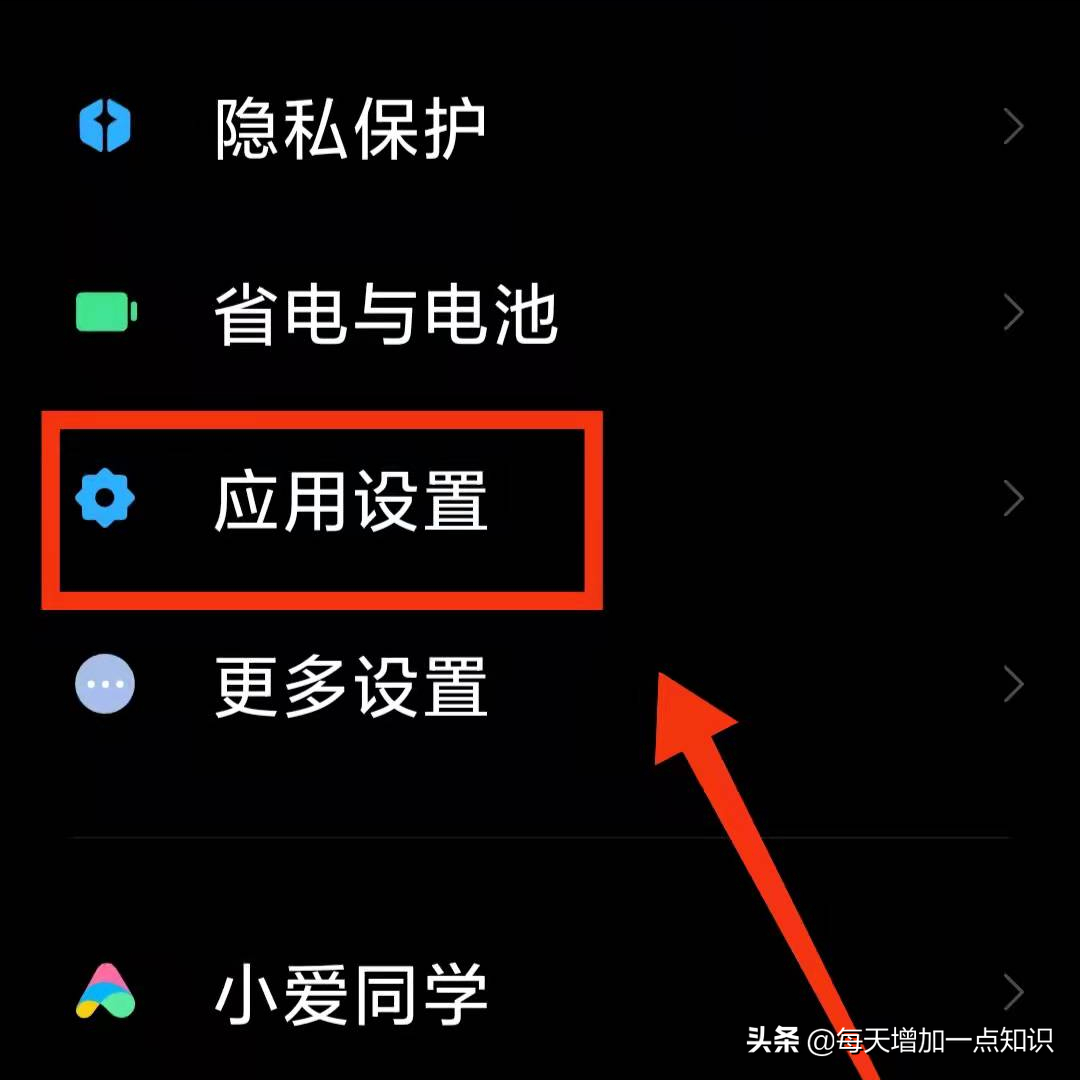
第三步:点击【应用锁】
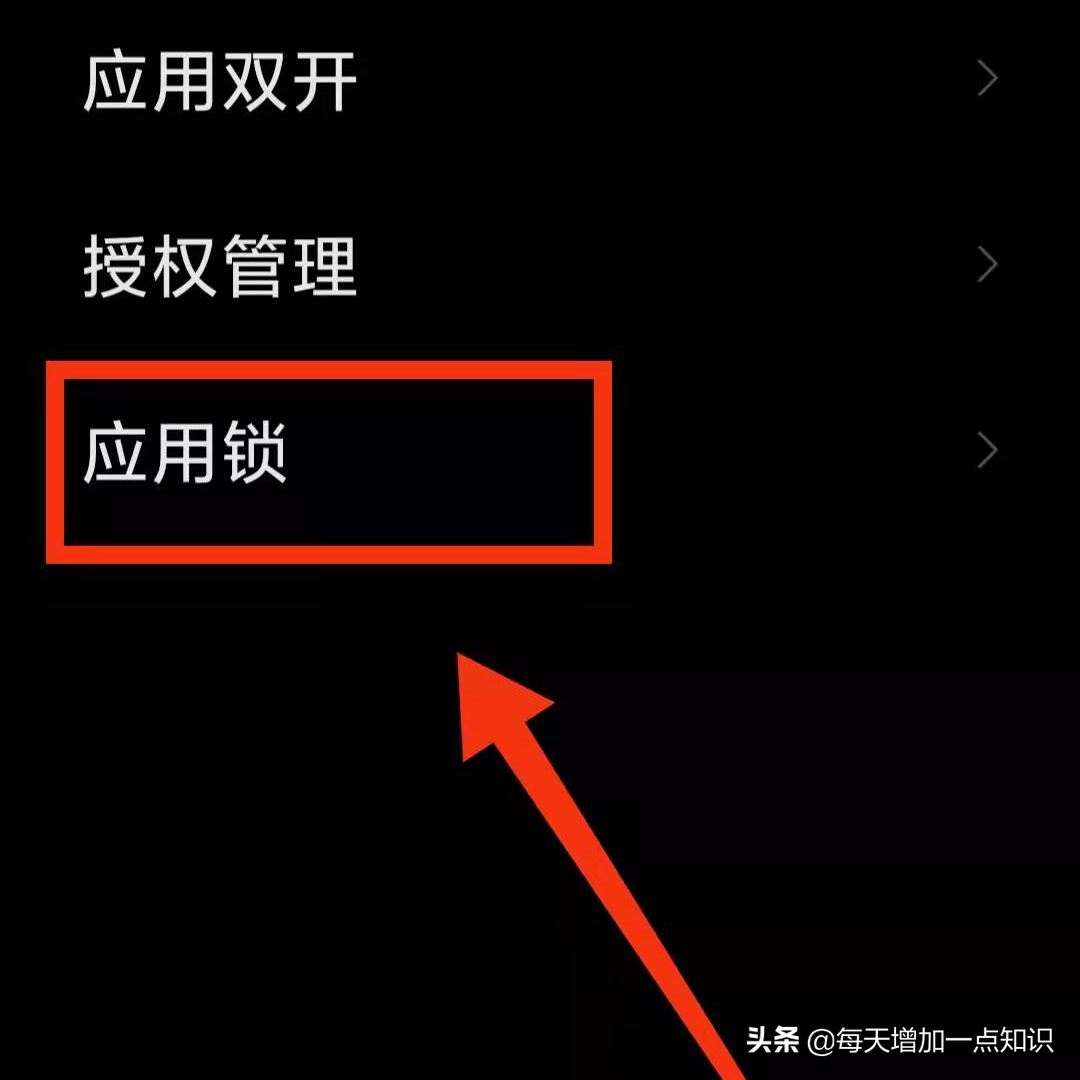
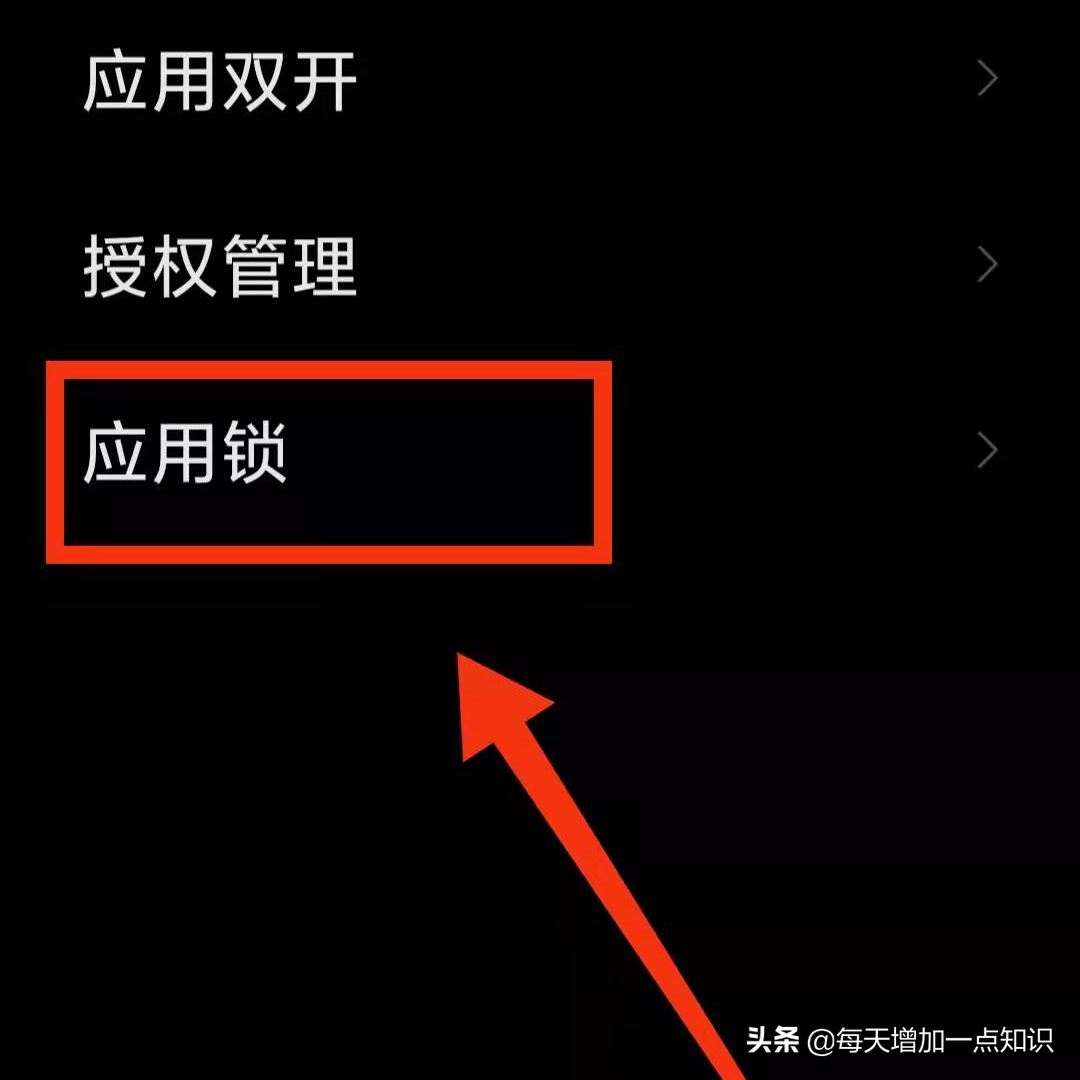
第四步:点击【立即开启】
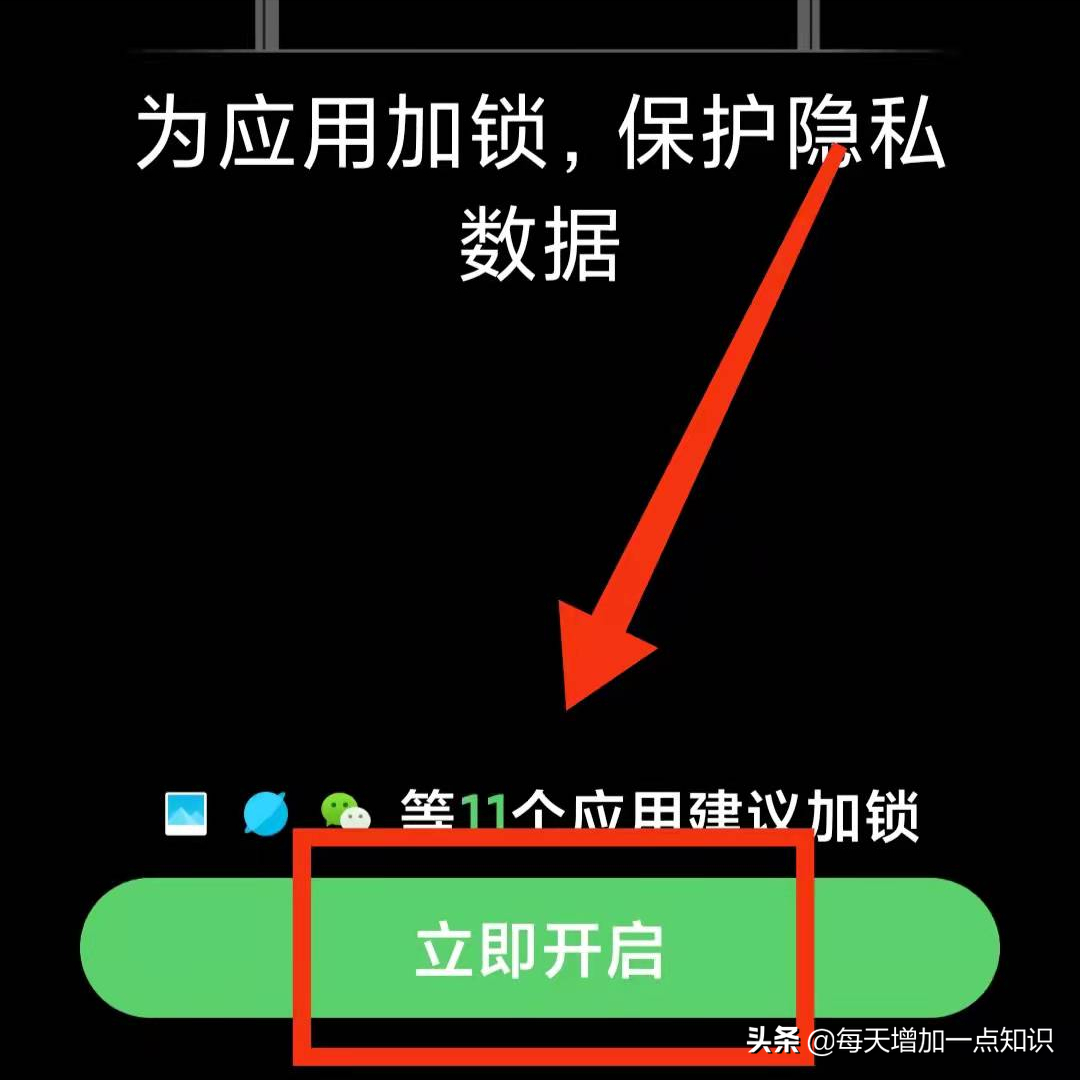
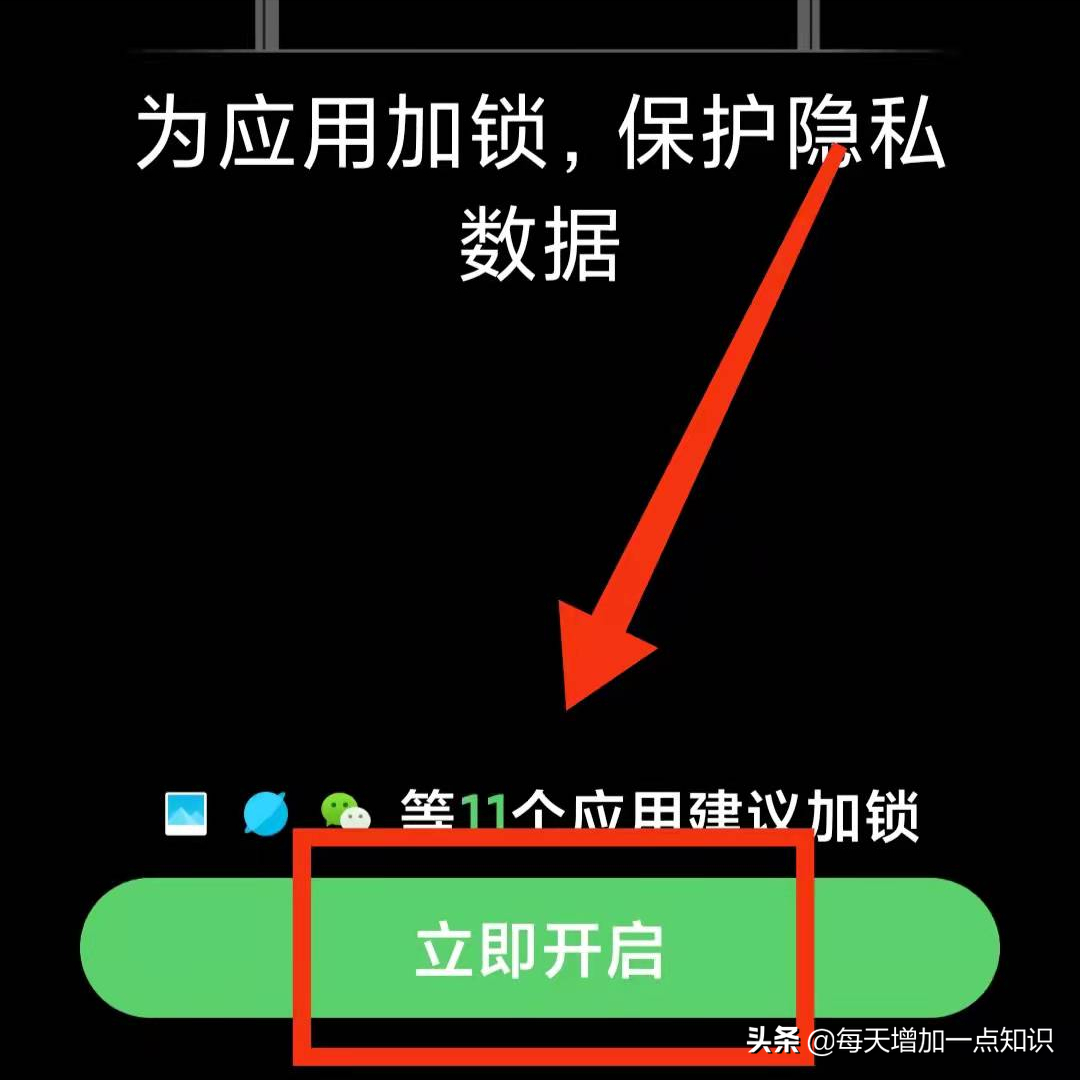
第五步:设置“密码”,点击“确认密码”,选择是否“绑定小米账号”。我们可以绑定小米账号也可以不绑定。
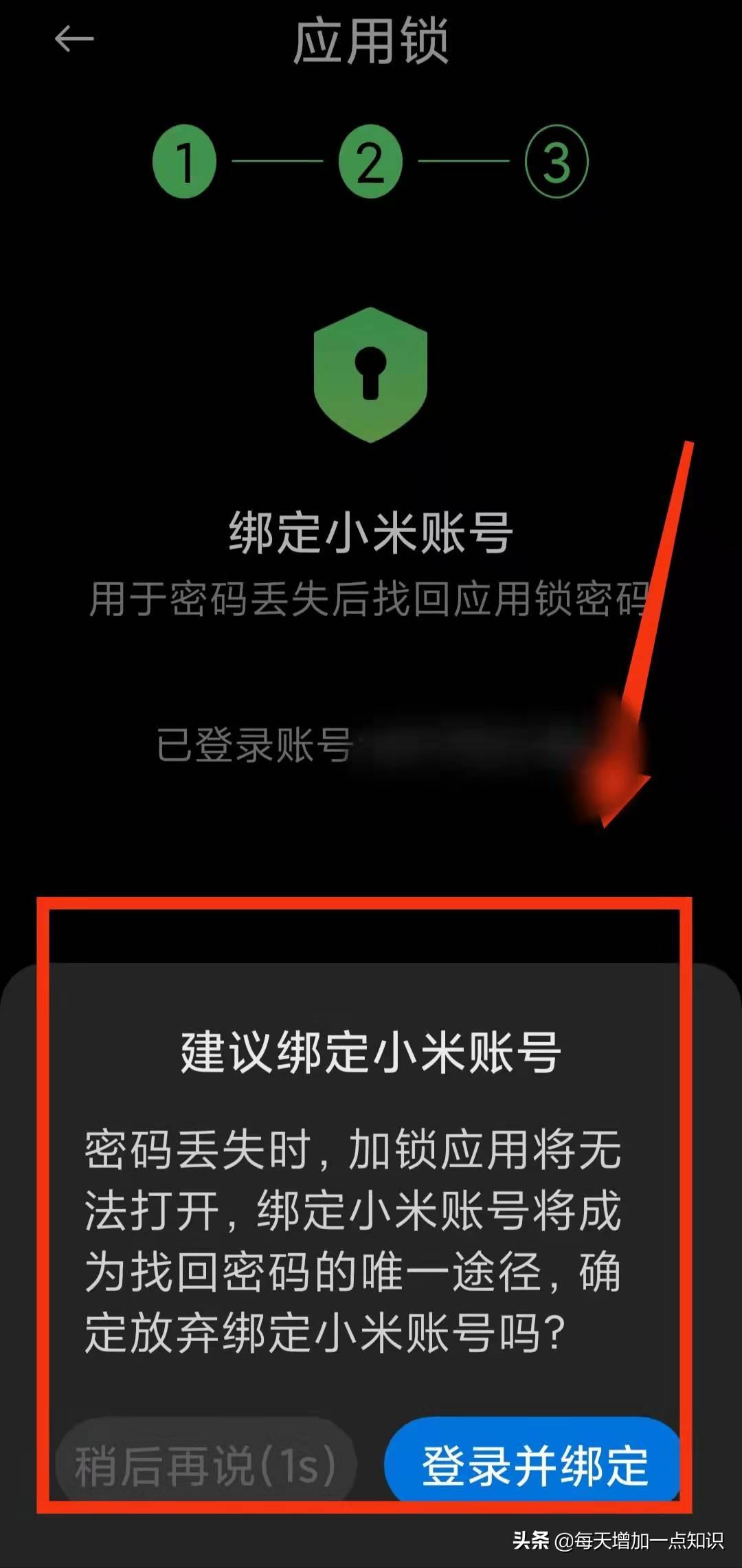
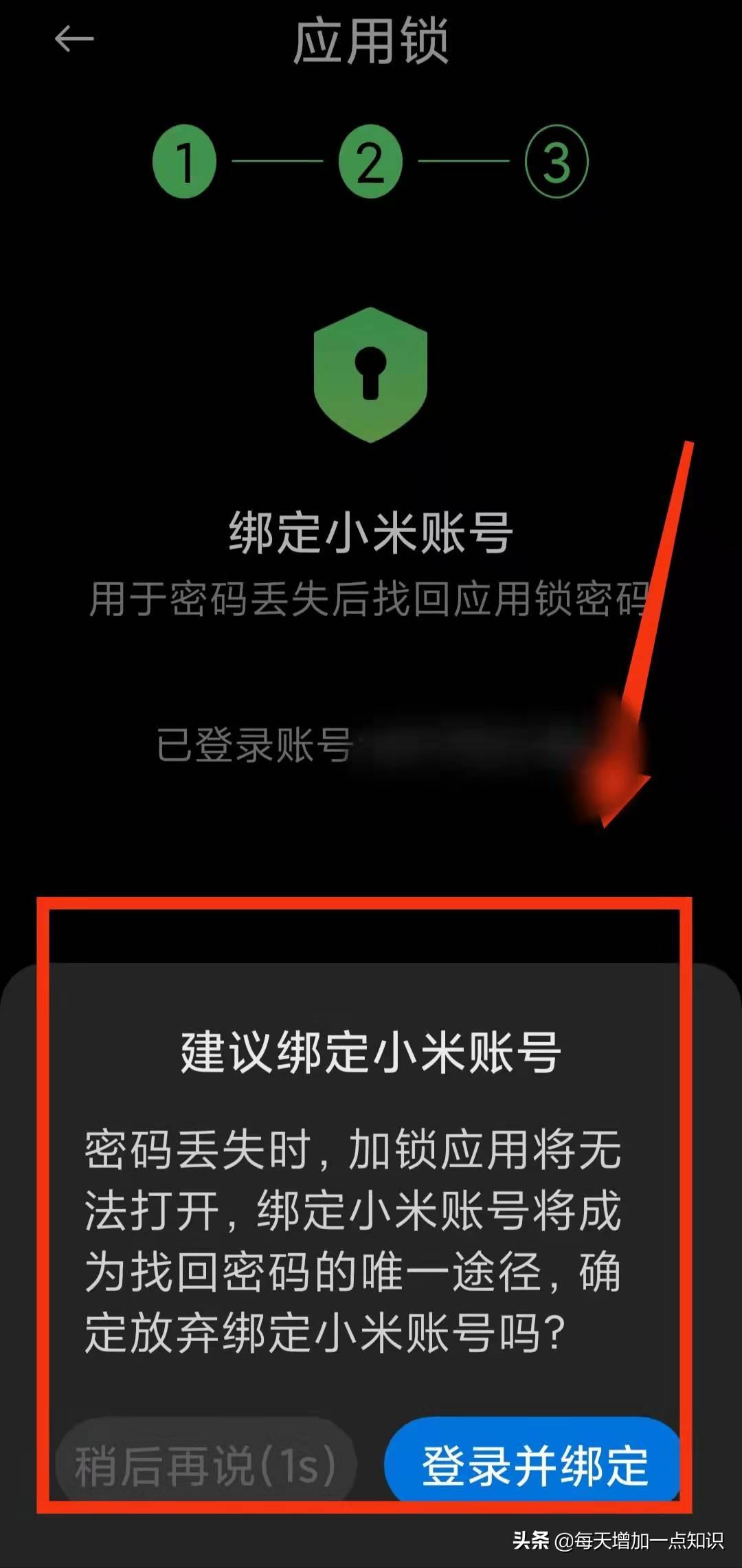
第六步:点击【隐藏应用】
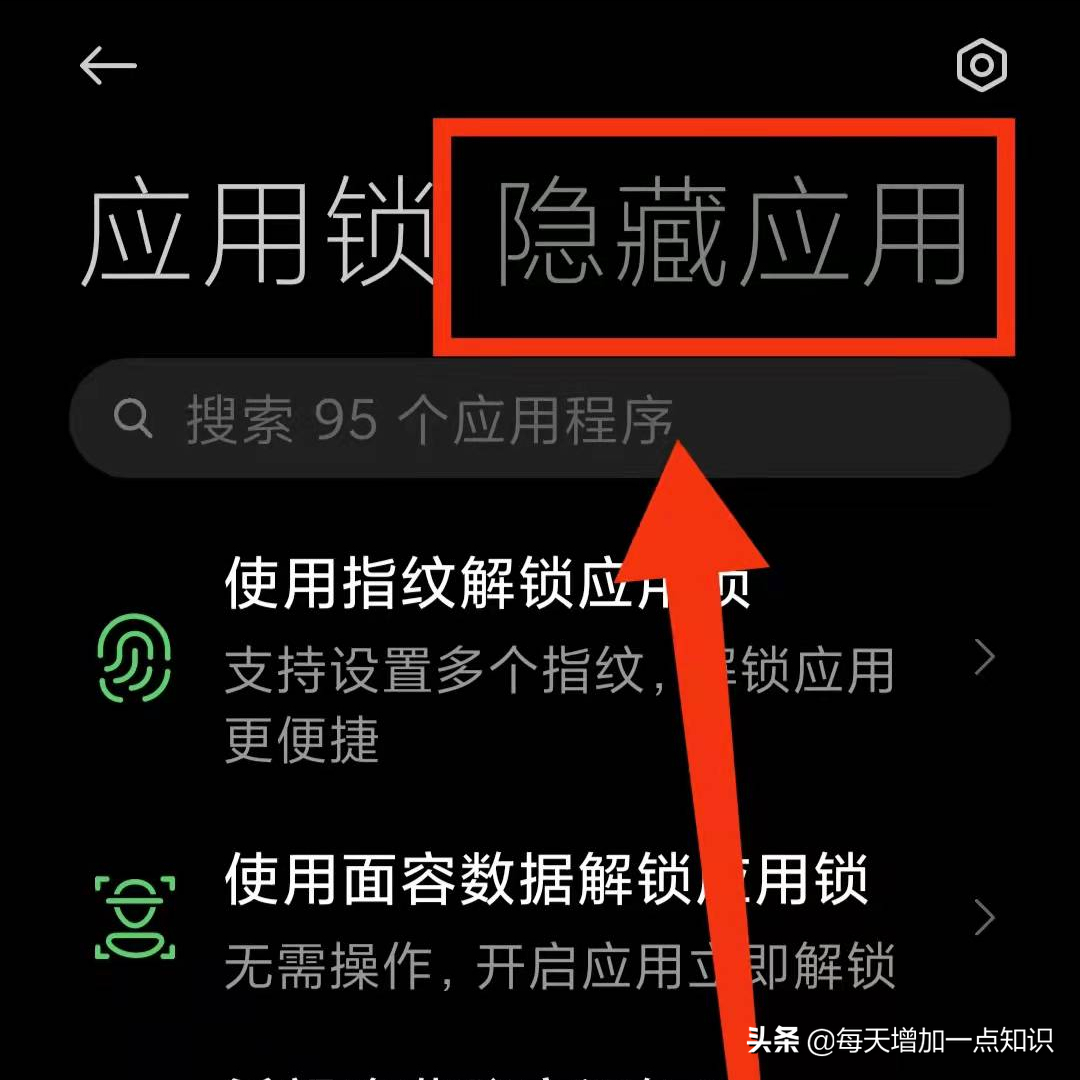
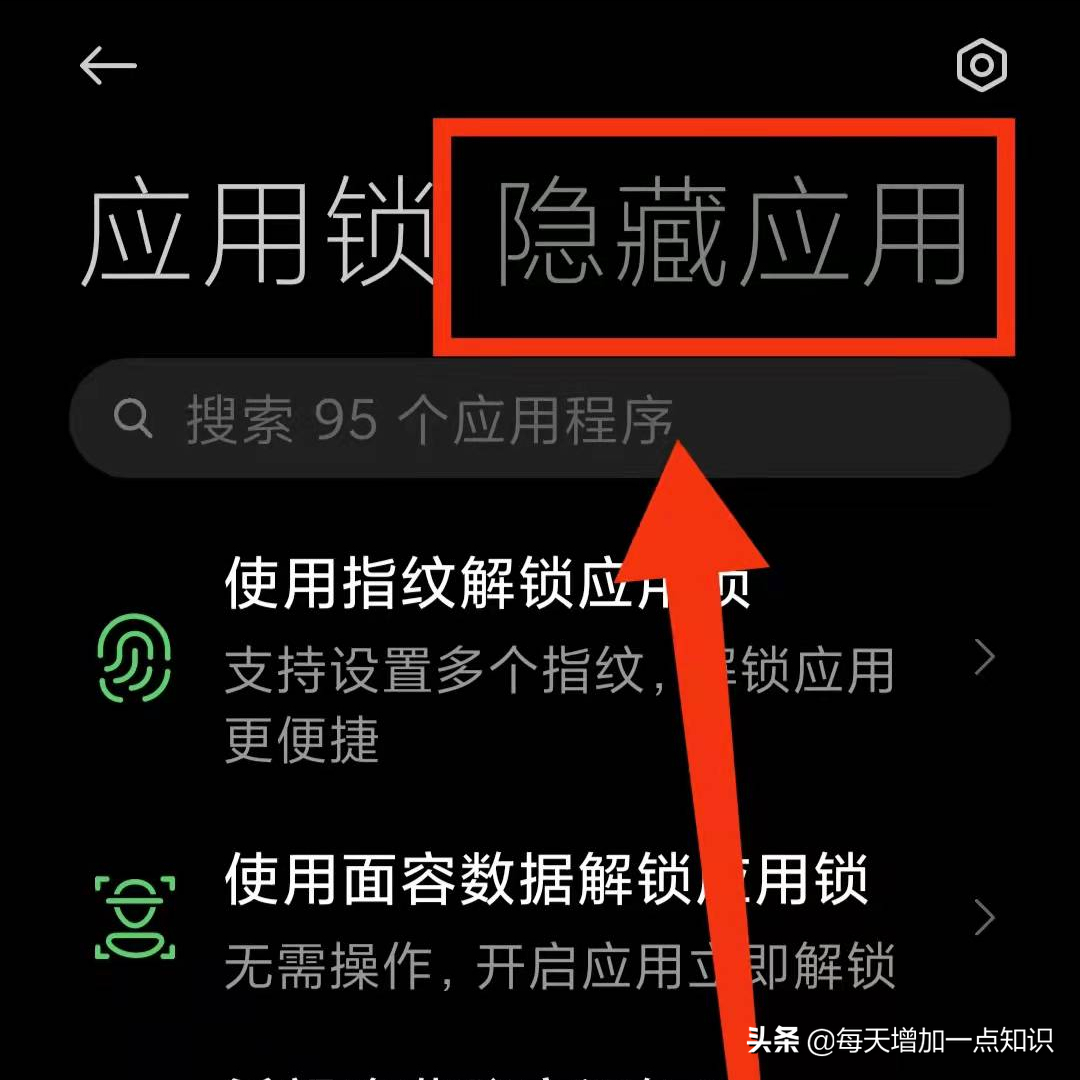
第七步:点击需要隐藏的应用
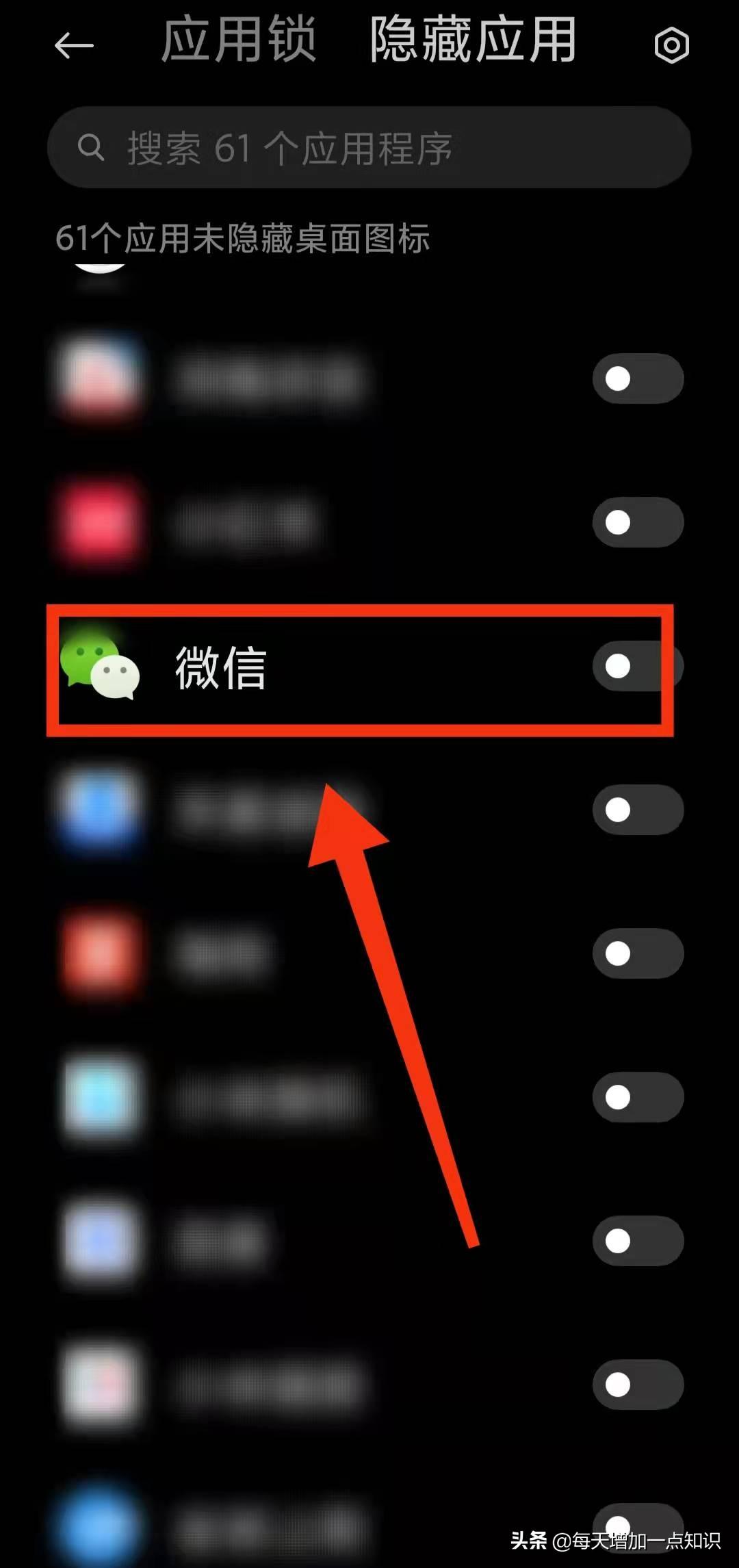
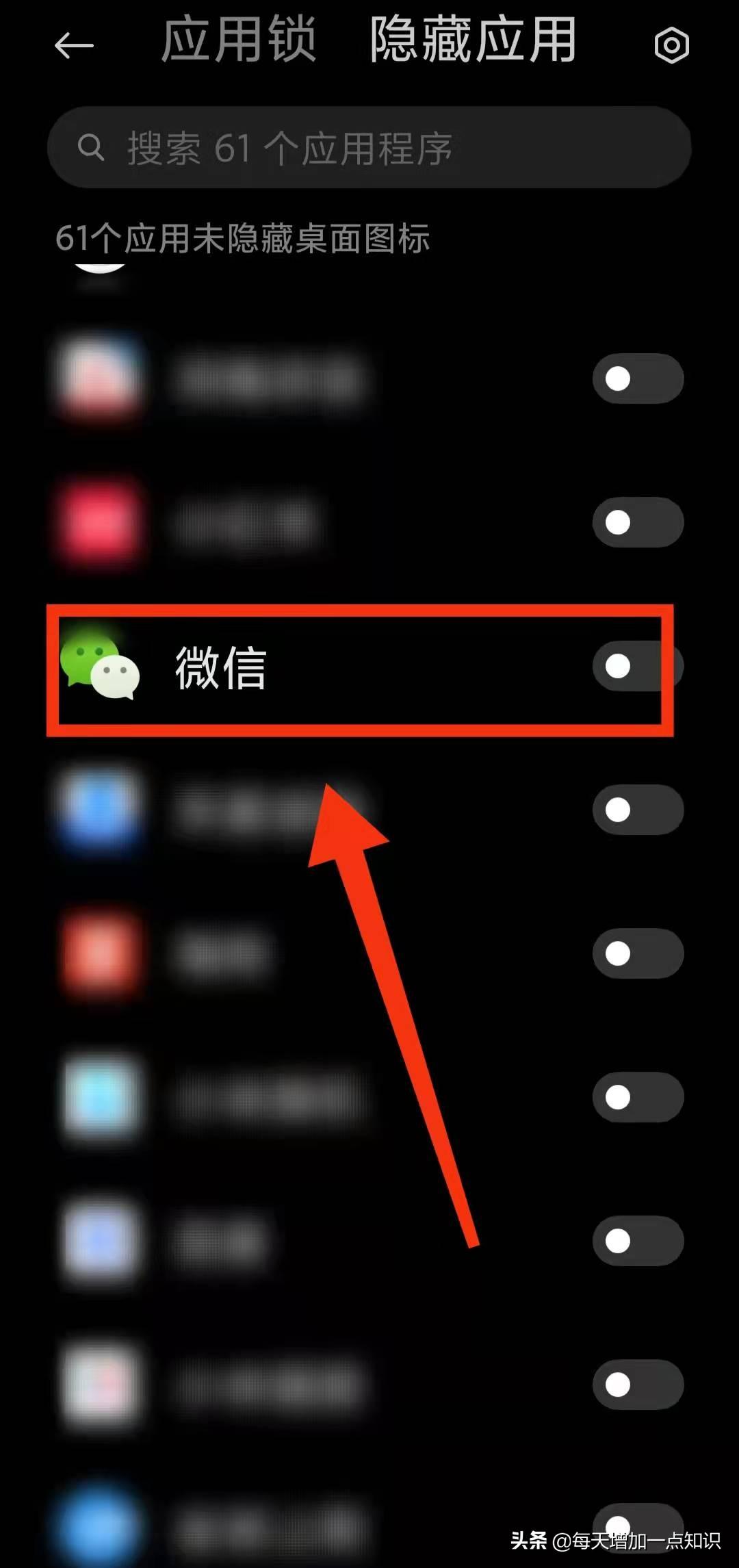
设置完成后,会出现“如何找到隐藏应用的教学”,我们可以跟着学习。:如下图
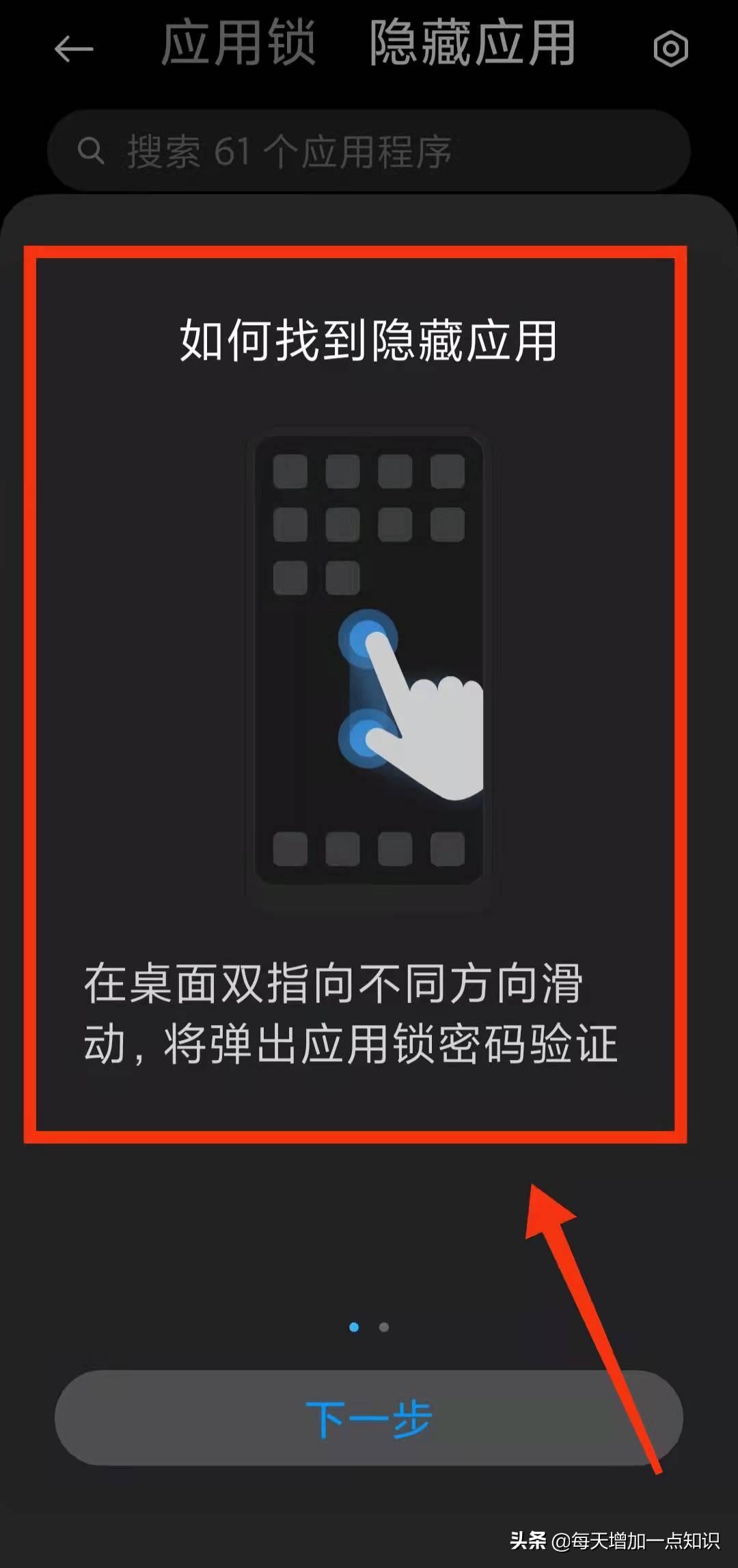
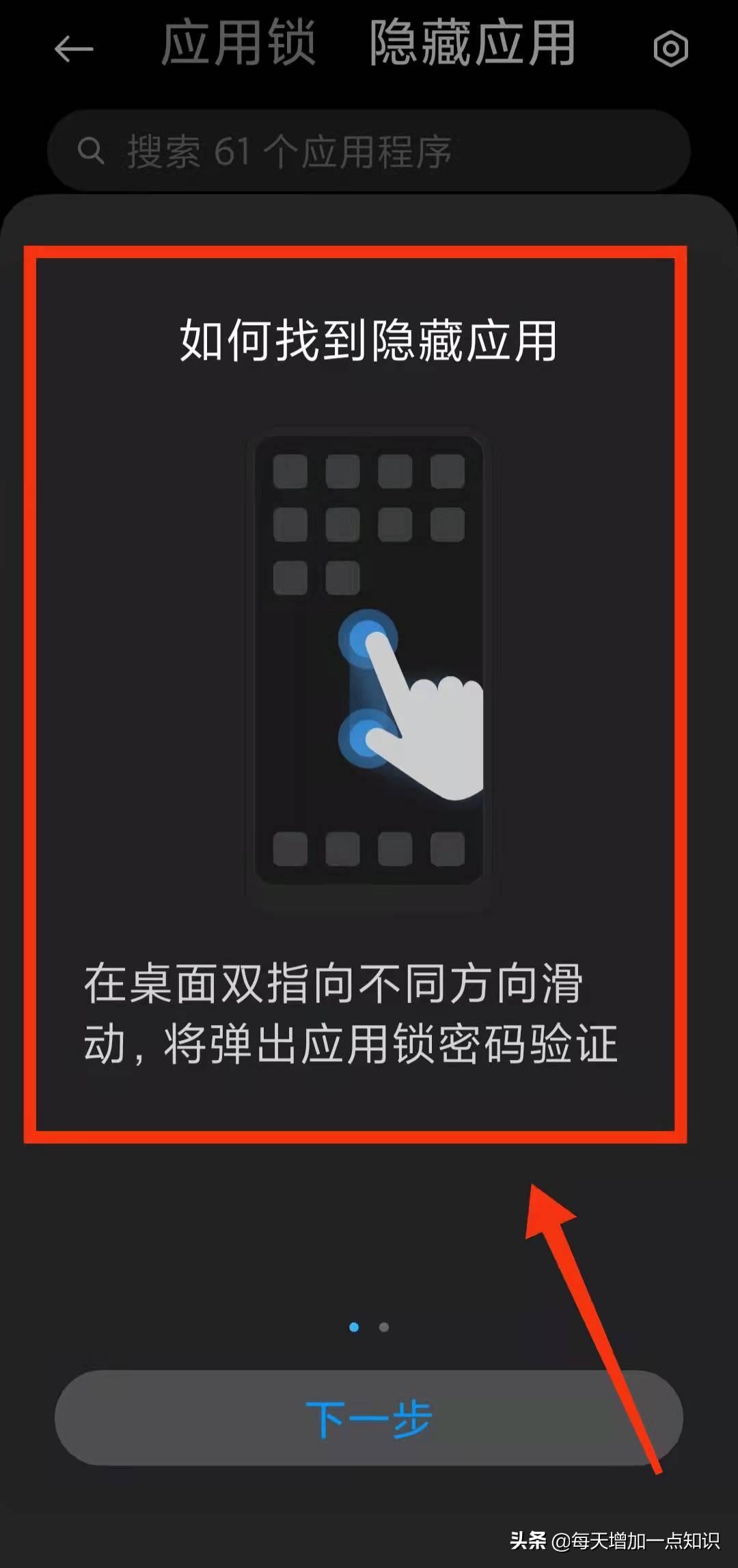
在桌面双指向不同方向滑动,将弹出应用锁密码验证
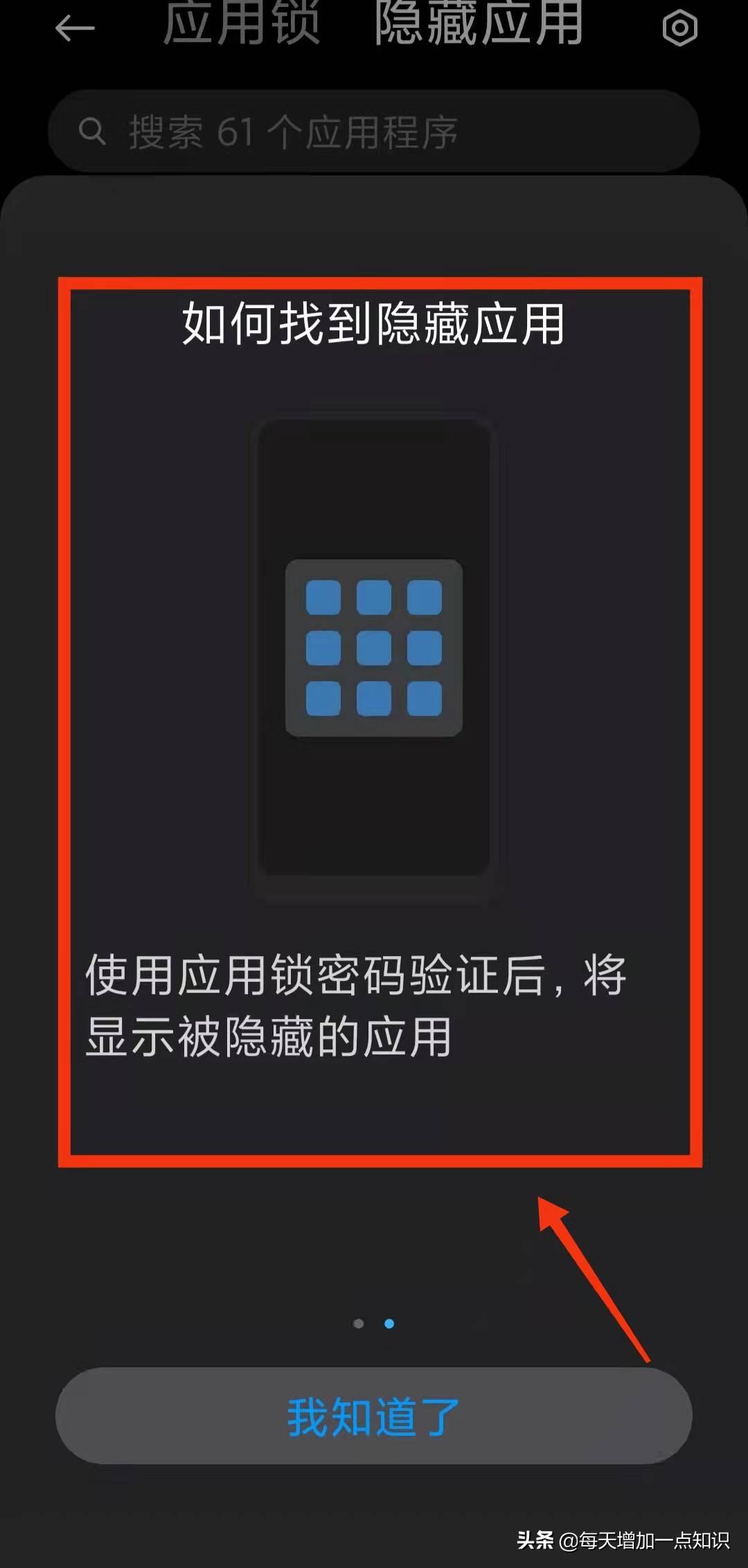
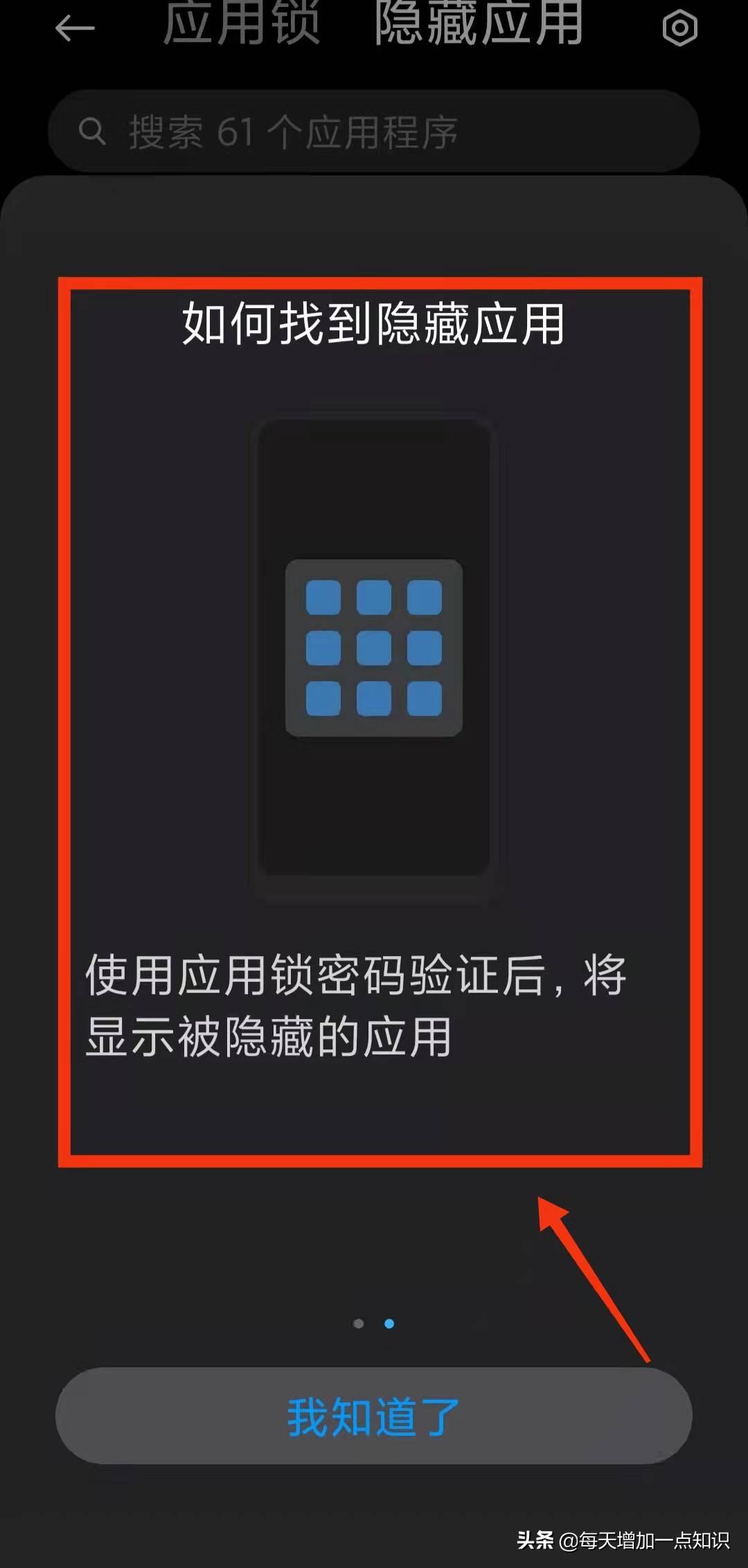
在桌面上双指向不同方向滑动,将弹出应用锁密码验证,使用应用锁密码验证后,将显示被隐藏的应用。这样就可以正常使用软件了,又可以防止信息泄露。
上面这些就是此篇文章的所有内容,希望对你有帮助,阅读完小米怎么样隐藏软件「必看:隐藏小米手机的“应用软件”教程」感觉学到很多知识,那就帮忙点个赞吧!也可以收藏本站学习网哈!
以上是小米怎么样隐藏软件 必看:隐藏小米手机的'应用软件”教程的详细内容。更多信息请关注PHP中文网其他相关文章!
声明:
本文转载于:tianxiajiu.com。如有侵权,请联系admin@php.cn删除

